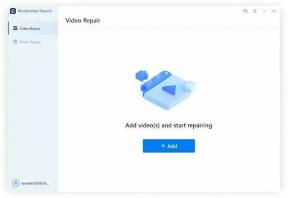Kā noņemt Pluto TV no mana datora
Cita Noderīga Rokasgrāmata / / August 05, 2021
Pluto TV ir pakalpojums, kurā pēc pieprasījuma varat skatīties vairāk nekā 1000 tiešraides un filmu kanālus. Tas ir amerikāņu interneta televīzijas pakalpojums, kas pieder ViacomCBS. Gadījumā, ja esat Pluto TV abonents un vēlaties noņemt Pluto TV no sava datora, process ir diezgan vienkāršs. Jums var būt nepieciešama datoru eksperta palīdzība, lai noņemtu atlikušos vai kešatmiņas failus.
Ja vēlaties noņemt Pluto TV no sava datora un vēlaties to atkārtoti instalēt, tad tas ir arī diezgan vienkāršs. Tomēr abām opcijām jums ir jānoņem visi atlikumi vai konfigurācijas faili, lai pārliecinātos, ka Pluto TV ir pilnībā noņemts no datorsistēmas.

Satura rādītājs
-
1 Kā noņemt Pluto TV no mana datora
- 1.1 Darbības Pluto TV atinstalēšanai no Windows
- 1.2 Darbības Pluto TV atinstalēšanai no MacOS.
- 2 Secinājums
Kā noņemt Pluto TV no mana datora
Neatkarīgi no tā, vai izmantojat datoru ar Windows vai Mac OS. mums ir atsevišķs soli pa solim ceļvedis, kas palīdzēs noņemt Pluto TV no mana datora.
Darbības Pluto TV atinstalēšanai no Windows
Operētājsistēmā Windows jums būs jānoņem Pluto TV lietojumprogramma tāpat kā atinstalējat jebkuru lietojumprogrammu sistēmā Windows. Pirmkārt, jums būs jāatver vadības panelis, tāpēc ar peles labo pogu noklikšķiniet uz Windows izvēlnes Sākt.
Pēc tam atlasiet Vadības panelis no izvēlnes, vai arī jūs varat vienkārši ierakstīt un meklēt vadības panelī Windows meklēšanas joslā. Pēc tam meklēšanas rezultātos noklikšķiniet uz Atvērt vadības paneli.
Vadības paneļa logā noklikšķiniet uz apakšvirsraksta Atinstalējiet programmu opcija zem Programmas opcija. Nākamajā lapā jūs redzēsiet visas Windows instalētās lietojumprogrammas, kuras Windows ir reģistrējis.
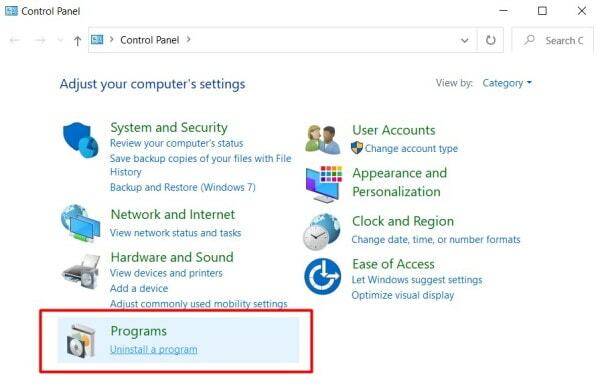
Tagad logā Programmas un līdzekļi meklējiet Plutona TV pieteikumu, atlasiet to un noklikšķiniet uz Atinstalēt izvēlnes opcija. Parādīsies atinstalēšanas vednis vai ekrāns. Pārejiet caur to, lai atinstalētu Pluto Tv.
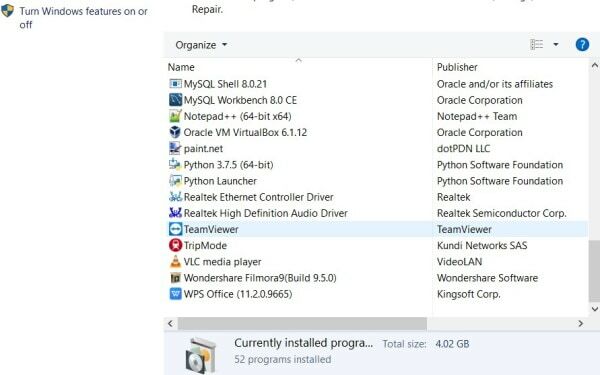
Iespējams, esat atinstalējis Pluto Tv no sava Windows, taču Adware joprojām var kavēties jūsu Windows. Tāpēc logā Programmas un līdzekļi atlasiet jebkuru lietojumprogrammu, par kuru nezināt, ka esat to instalējis, un atinstalējiet.
Šāda veida Adware lietojumprogrammām nav lietojumprogrammas ikonas, tāpēc jums būs viegli to pamanīt.

Pat pēc Pluto TV lietojumprogrammas atinstalēšanas no datora Adware joprojām var atrasties kaut kur datorā. Tādēļ varat skenēt datoru, izmantojot noklusējuma Windows Defender.
Vai arī varat izmantot trešo pušu rīkus, piemēram, AdwCleaner vai Malwarebytes lai skenētu jūsu Windows un noņemtu reklāmprogrammatūru.

Iespējams, Pluto Tv ir mainījis pārlūkprogrammas iestatījumus un konfigurācijas. Tāpēc tiek ieteikts Atiestatīt pašreizējo pārlūkprogrammu, kuru izmantojat savā Windows.
Varat arī izmantot Diska tīrīšana lietderība, lai attīrītu pagaidu un kešatmiņas failus no C Braukt.
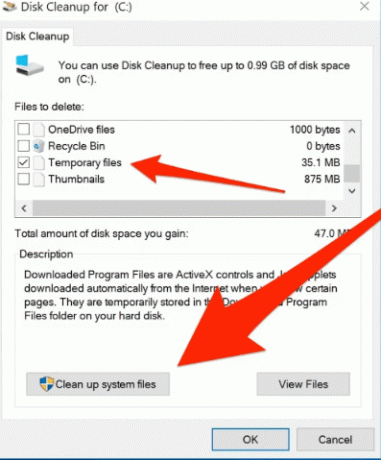
Tā kā visi ļaunprātīgie faili mēdz paslēpties jūsu RAM vai pagaidu mapēs, ja jūs to izdzēsīsit un restartēsit datoru, tas tiks noņemts.
Darbības Pluto TV atinstalēšanai no MacOS.
Nu, Mac atinstalēt Pluto TV ir daudz vieglāk. Tomēr pirms Pluto Tv atinstalēšanas Mac datorā atveriet uzdevumu pārvaldības logu un Piespiest iziet Ar Pluto TV vai ar Pluto TV saistīti pakalpojumi. Pēc tam darbvirsmā noklikšķiniet uz Ej izvēlnes joslā un atlasiet Pieteikumi.
Lietojumprogrammas logā atrodiet un atlasiet Pluto TV, ar peles labo pogu noklikšķiniet uz tā un atlasiet Pārvietot uz atkritni. Tas izdzēsīs galveno lietojumprogrammu, bet kā būs ar atlikumiem. Jums būs manuāli jānoņem Pluto TV pārpalikumi, tāpēc beidzot nepaliks neviena reklāmprogrammatūra.
Lai noņemtu lietotnes Pluto TV paliekas, noklikšķiniet uz Ej izvēlnes joslā. Pēc tam atlasiet Dodieties uz mapi apakšizvēlnes opcija. Atvērsies Go to Folder, tur ierakstiet ceļu /Library/ un pēc tam noklikšķiniet uz Ej pogu.

Tagad direktorijā Bibliotēka dodieties uz šīm mapēm un izdzēsiet visus komponentus, kas saistīti ar Pluto Tv.
Ja šajās mapēs atrodat kaut ko saistītu ar Pluto Tv, ar peles labo pogu noklikšķiniet uz faila un atlasiet Pārvietot uz atkritni. Šīs mapes un to ceļš ir šāds.
- /Library/Caches
- /Library/Preferences,
- / Bibliotēka / Lietojumprogrammu atbalsts
- /Library/Launchagents
- /Library/LaunchDaemons
- / Bibliotēka / PreferencePanes
- /Library/Startupitems
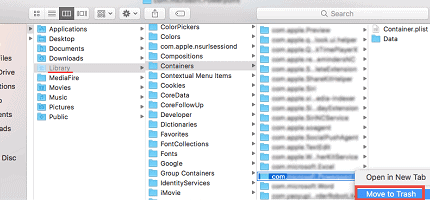
Varat arī atvērt datora disku savā Mac datorā, un meklēšanas lodziņā varat meklēt Pluto TV. Tas jums būtu parādījis jebkuru ar Pluto Tv saistītu komponentu, to pašu, ko jūs varat darīt arī ar Spotlight.
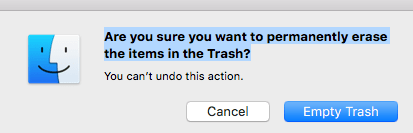
Tomēr, kad visus ar Pluto Tv saistītos failus esat pārvietojis uz atkritni, noklikšķiniet uz Atvērt Miskaste no dokas noklikšķiniet uz Tukšs pogu un atlasiet Iztukšot atkritni no uzvednes. Tas pilnībā noņemtu Pluto Tv no jūsu Mac.
Secinājums
Esmu pārliecināts, ka tagad esat veiksmīgi noņēmis Pluto TV no sava datora kopā ar visiem iespējamiem kešatmiņas failiem vai pagaidu failiem. Gadījumā, ja nevēlaties izmantot Pluto TV, noteikti anulējiet viņu pakalpojumu abonementu. Galu galā, tāpēc jūs to vispirms atinstalējāt. Ja jums rodas kādas problēmas ar atinstalēšanu, nekautrējieties komentēt tālāk. Mūsu tehnoloģiju eksperti labprāt jums palīdzēs.
Redaktora izvēle:
- Fix Surface Pro 4 tastatūra nedarbojas
- Kā instalēt Microsoft Office Chromebook datorā?
- Kā iegūt MVP Rocket League
- Labākie veidi, kā novērst YouTube atskaņošanas kļūdu
- Kā nomainīt Activision konta paroli
Rahuls ir datorzinātņu students, kuram ir liela interese par tehnoloģiju un kriptovalūtu tēmām. Lielāko daļu laika viņš pavada vai nu rakstot, vai klausoties mūziku, vai ceļojot pa neredzētām vietām. Viņš uzskata, ka šokolāde ir visu viņa problēmu risinājums. Dzīve notiek, un kafija palīdz.